CAD怎么繪制矩形倒角
在這里我向大家介紹一個可以快速繪制出矩形倒角的方法,而不用先畫好矩形再一步一步的倒角,使用這個方法可以提高我們的繪圖效率。
1、 點擊【繪圖】|【矩形】,進入矩形繪制界面。根據命令行提示直接輸入C回車。

2、 然后我們就開始繪制簡易倒角,首先它會提示你輸入第一個倒角距離,在這里我輸入的是“30”。

3、 接著要我們輸入第二個倒角的距離,這里輸入“30”。

4、 我們將倒角值指定完成,接下來就開始畫矩形了。這里隨意點擊一個位置,拖動鼠標,這時我們可以看到有著整齊倒角的矩形出來了,接下來我們指定第二點的位置,完成這個倒角值為30的矩形。
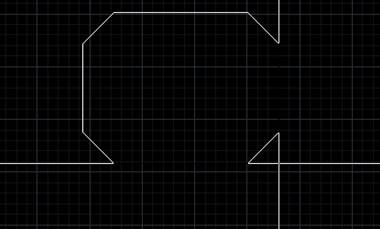
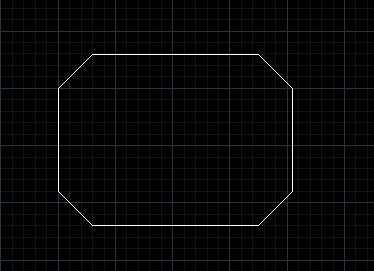
推薦閱讀:CAD制圖初學入門
推薦閱讀:3D打印
·中望CAx一體化技術研討會:助力四川工業,加速數字化轉型2024-09-20
·中望與江蘇省院達成戰略合作:以國產化方案助力建筑設計行業數字化升級2024-09-20
·中望在寧波舉辦CAx一體化技術研討會,助推浙江工業可持續創新2024-08-23
·聚焦區域發展獨特性,中望CAx一體化技術為貴州智能制造提供新動力2024-08-23
·ZWorld2024中望全球生態大會即將啟幕,誠邀您共襄盛舉2024-08-21
·定檔6.27!中望2024年度產品發布會將在廣州舉行,誠邀預約觀看直播2024-06-17
·中望軟件“出海”20年:代表中國工軟征戰世界2024-04-30
·2024中望教育渠道合作伙伴大會成功舉辦,開啟工軟人才培養新征程2024-03-29
·玩趣3D:如何應用中望3D,快速設計基站天線傳動螺桿?2022-02-10
·趣玩3D:使用中望3D設計車頂帳篷,為戶外休閑增添新裝備2021-11-25
·現代與歷史的碰撞:阿根廷學生應用中望3D,技術重現達·芬奇“飛碟”坦克原型2021-09-26
·我的珠寶人生:西班牙設計師用中望3D設計華美珠寶2021-09-26
·9個小妙招,切換至中望CAD竟可以如此順暢快速 2021-09-06
·原來插頭是這樣設計的,看完你學會了嗎?2021-09-06
·玩趣3D:如何巧用中望3D 2022新功能,設計專屬相機?2021-08-10
·如何使用中望3D 2022的CAM方案加工塑膠模具2021-06-24
·CAD標注關聯設置2015-12-08
·CAD如何讓塊隨著參數變化而變化2020-12-22
· CAD使用過程中捕捉點或選擇對象時光標左右亂晃怎么辦?2018-09-12
·CAD尺寸標注樣式中公差選項卡的詳細介紹2017-11-21
·CAD繪圖技巧之CAD與office的交互運用2017-11-30
·CAD怎么在布局中切換模型和圖紙空間2025-01-17
·怎么解決CAD不能窗口選擇對象2015-11-18
·CAD圓形怎么繪制內接正方形2018-11-21














